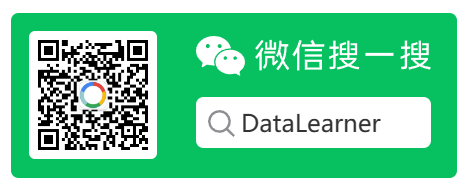origin绘图操作案例(1)
本文为原创博客,仅供技术学习使用。未经允许,禁止将其复制下来上传到百度文库等平台。如有转载请注明本文博客的地址(链接)
原文地址:http://blog.csdn.net/qy20115549/article/details/78557900
日常绘图时,会使用都origin,其是一款非常强大的制图工具,以下内容,会记录我使用过的功能,使用方法操作。
其强大的功能,我认为就是图层的使用,可以绘制多张图,利用图层管理将多张图进行合并,而且操作随意性好。如下,是我从网络上截取的几张图。
origin添加数据
origin添加数据非常简单,将excel中准备的数据直接复制过来就行。
绘图
选中你需要绘图的数据,点击plot,绘图,这里有很多绘图选项,你可以选中自己需要绘制的图形。
如下,我选择该图。
绘图结果
修图
双击图例,可以对横轴和纵轴的图例进行修改操作。可以看到上图的坐标轴的起点并非为0,双击坐标轴,可以对其进行修改。同时也可在其他选项中,修改坐标轴的刻度的大小等等,如下图所示:
如下图为其初步结果:
上面及右面添加坐标轴线
按如下方式选择,可以添加坐标轴轴线,其实就相当于新添加了一个图层。
如下图所示,为其绘图结果:
删除上面及右边不要的标题,同时,双击坐标轴刻度线的数字,修改为不显示刻度:
最终绘图结果为:
图中添加直线及文字等
在左侧可以对图进行操作,如下截图:
会一条直接,需要按住shift,双击你画的直线,在弹出框中,可以对你绘制的线进行操作:
如下图为最终绘制的图:
使用五角星等特殊符号标记特殊点
使用左侧工具栏中的文本插入框,
插入该框之后,在该框内右击,选择如下图所示,进行右击:
在弹出框内选择你要标记的=特殊符号,选择插入就行:
最终结果如下图所示:
欢迎大家关注DataLearner官方微信,接受最新的AI技术推送